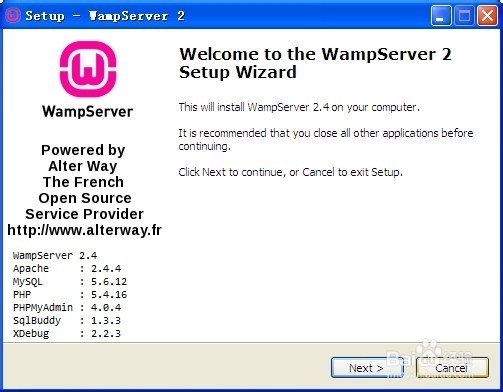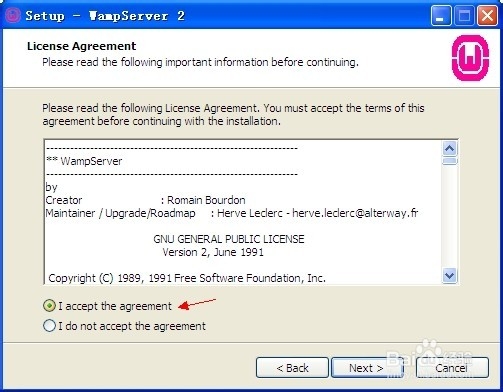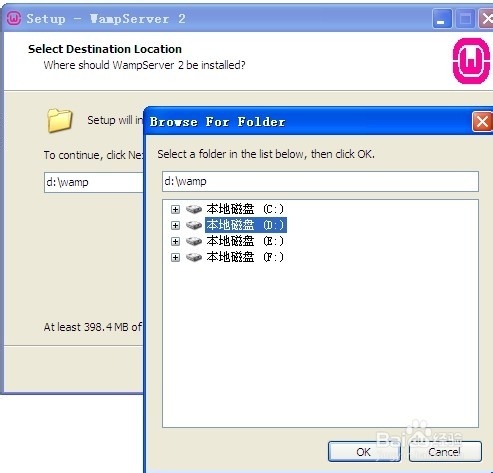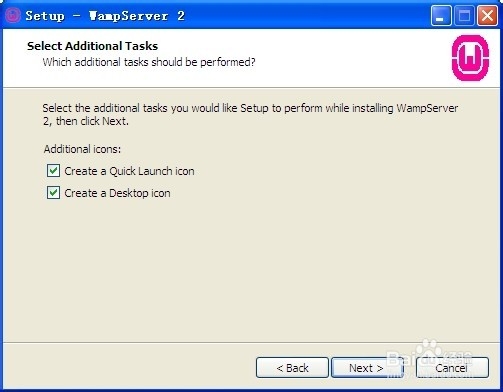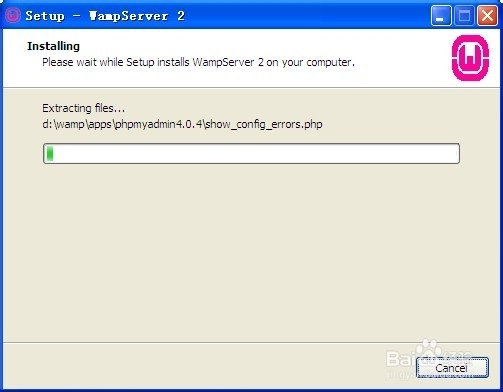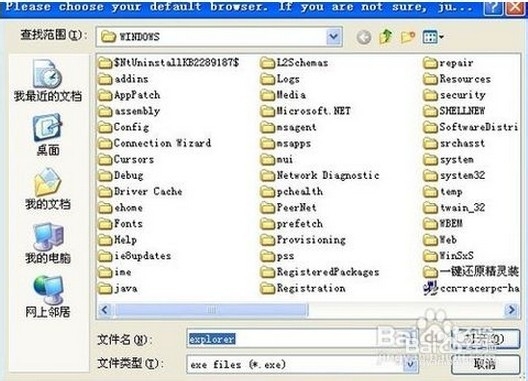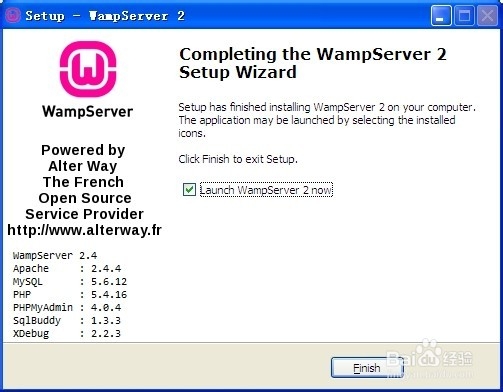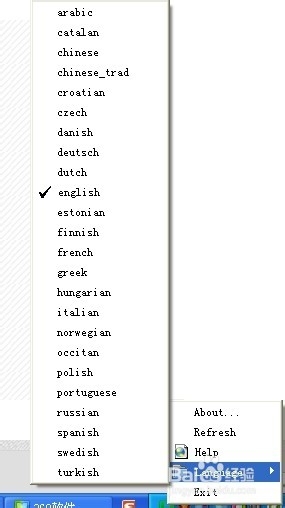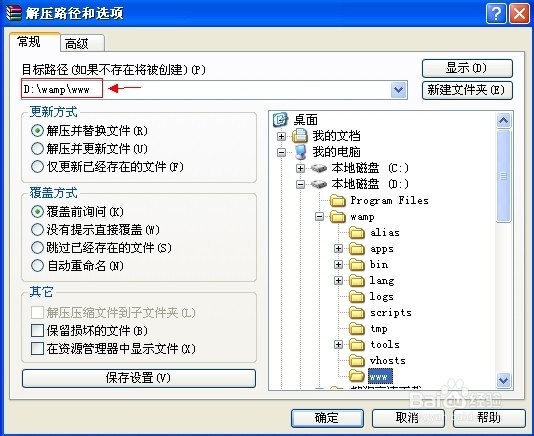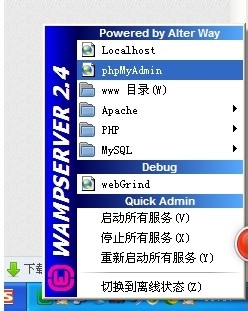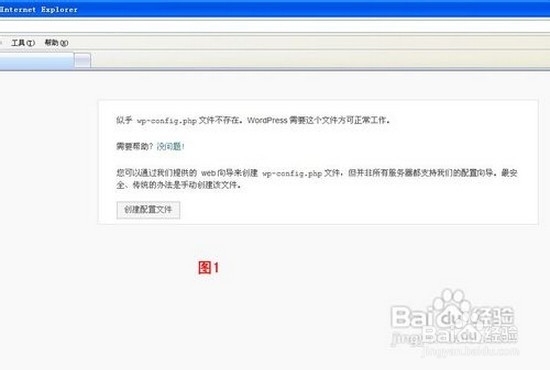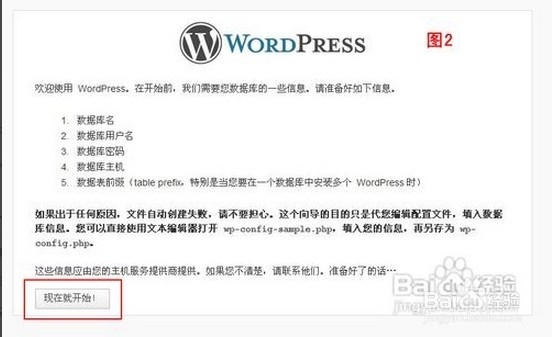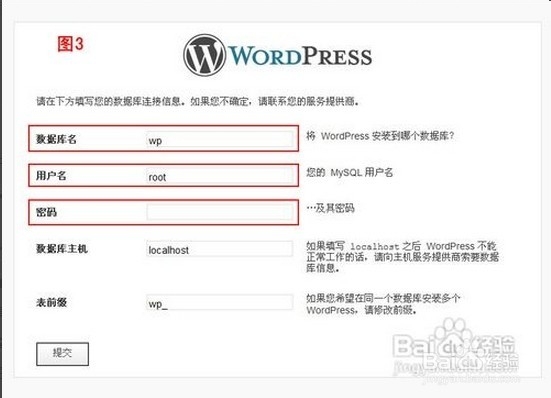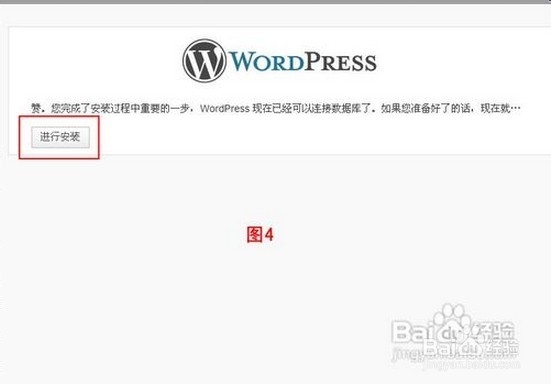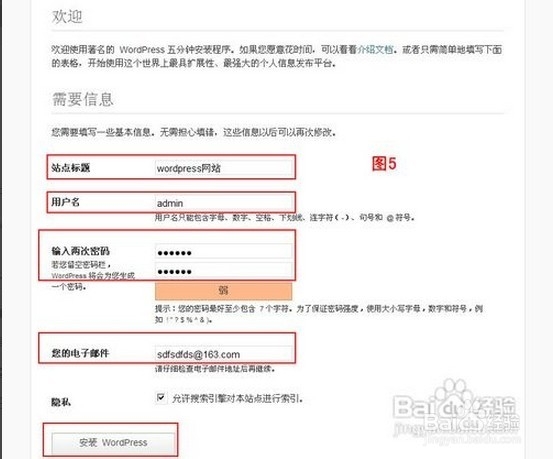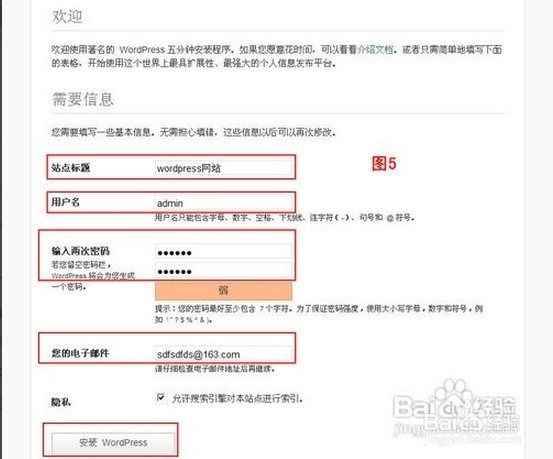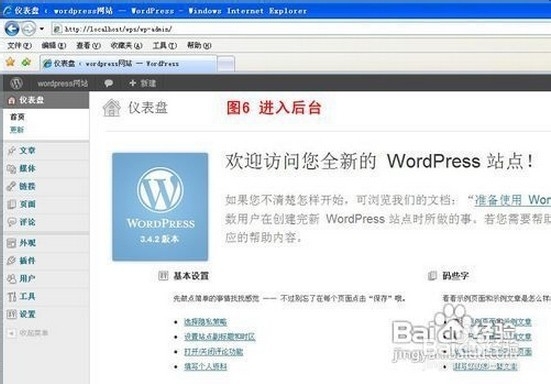wordpress本地安装步骤介绍
wordpress的安装是新手首先会去想到的,可是在网上安装之前会在本地安装使用,以下是介绍wordpress的本地安装的教程
工具/原料
下载wampserver
wordpress中文版
认识wampserver的功能
1、对于本地php环境的搭建,有很多种工具。比如xamperserver,phpnow。之所以用这个,就是它可以很轻松的访问到phpmyadmin能够方便的管理数据库。
安装wampserver
1、首先需在本地下载一个WampServer。如果有360软件管家的朋友。可以随着我的步骤用360软件管家下载。一般都会有的,没有的话可以去网上找一个。
2、下载好之后出现安装界面。然后点击NEXT。
3、选择第一个选项。也就是我同意条款(I accept the agreement),然后点击next。
4、接下来是选择安装路径。你可以选择任何一个盘,我本人是比较喜欢d盘的
5、这里你能够看到会有两个选项叫你选择,你可以按照自己的喜好选择,两个选项是创建桌面图标和快捷方式
6、以下显示已经开始在安装了
7、到这里的时候你只需点击打开就可以了
8、之前还会有一步叫你填写emai和STMP,没有关系直接跳过来到下一步,直接点击finish。到这里我们的本地php环境就搭建好了。
9、安装完成后在右下角图标中就会出现WampServer的图标。右键单击,按照下图所示,找到chinese选项。单击
wordpress的安装
1、把下载好的wordpress解压到D:\wamp\www
2、在wampserver单击左键,然后选择phpmyadmin这个选项就会进入php环境设置中
3、在这里我们要为WordPress站点创建一个数据库(用来保存站点中的数据)。 点击”数据库”,在页面最下方”新建数据库”中填佯鲅烫侬写一个数据库名称(如: wp), 并点击”创建”,这样一个数据库就轻松创建好了(请不要关闭控制面板)。进入phpmyadmin输入root,密码为空,不用输,进入之后点击数据库,然户在你所需要输入的框里面输入自己所需要的数据库名
4、第一步:在浏览器地址栏中输入http://localhost/wp 或 http://127.0.0.1/wp 进入如下图1页面;
5、第二步:点击“创建配置文件”按钮。进入如下图2面,然后再点“现在就开始”按钮;
6、第三步:在进入的页面中填入如下图3的信息(数据库名填刚才创建的数据库名wp,用户名填root,这个是默认的,密码为空,其余的下面两项保持不变),然后点“提交”按钮。
7、第四步:在出现的图4页面中点“进行安装”按钮。
8、第五步:在出现的页面中填写如图5中的信息(网站名称自行填写,用户名可改可不改,必须是英文,辩尢霆靡密码和邮箱自行填写),然后点击“安装wordpress”按钮。
9、第六步:等安装结束后,可点击进入网站,也可点击“登录”按钮,输入刚才设置的用户名和密码进入后台。以后进入网站的地址就是http多唉捋胝://localhost/wp 或者:http://127.0.0.1/wp,如图7。进入网站后台的地址是:http://localhost/wp/wp-admin 或者:http://127.0.0.1/wp/wp-admin.至此,从本地环境的搭建到wordpress的安装就完成了。